2010版PPT微课制作方法:
- 格式:ppt
- 大小:103.50 KB
- 文档页数:1
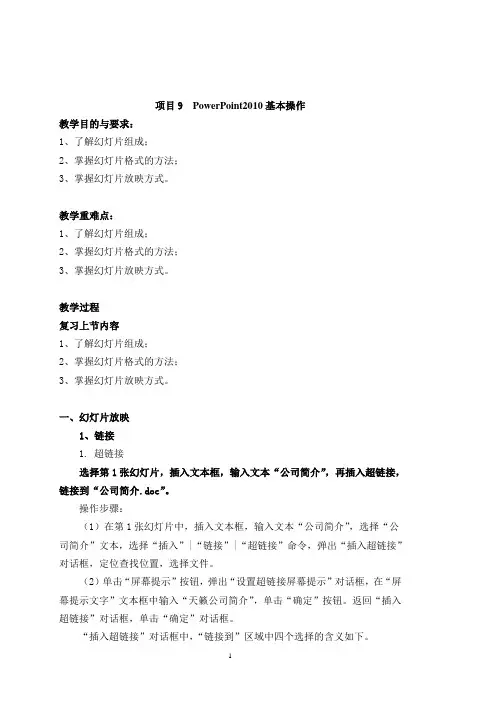
项目9 PowerPoint2010基本操作教学目的与要求:1、了解幻灯片组成;2、掌握幻灯片格式的方法;3、掌握幻灯片放映方式。
教学重难点:1、了解幻灯片组成;2、掌握幻灯片格式的方法;3、掌握幻灯片放映方式。
教学过程复习上节内容1、了解幻灯片组成;2、掌握幻灯片格式的方法;3、掌握幻灯片放映方式。
一、幻灯片放映1、链接1. 超链接选择第1张幻灯片,插入文本框,输入文本“公司简介”,再插入超链接,链接到“公司简介.doc”。
操作步骤:(1)在第1张幻灯片中,插入文本框,输入文本“公司简介”,选择“公司简介”文本,选择“插入”|“链接”|“超链接”命令,弹出“插入超链接”对话框,定位查找位置,选择文件。
(2)单击“屏幕提示”按钮,弹出“设置超链接屏幕提示”对话框,在“屏幕提示文字”文本框中输入“天籁公司简介”,单击“确定”按钮。
返回“插入超链接”对话框,单击“确定”对话框。
“插入超链接”对话框中,“链接到”区域中四个选择的含义如下。
(1)现有文件或网页:链接到计算机中的文件。
(2)本文档中的位置:链接到本演示文稿的其他幻灯片。
(3)新建文档:链接到新建的文档。
(4)电子邮件地址:链接到电子邮件地址。
2. 动作按钮在“常用设计模板”的母版中,插入一个“后退或前一项”或“前进或下一项”的动作按钮。
操作步骤:(1)切换到“幻灯片母版”视图,选中“常用设计模板”母版,选择“插入”|“插图”|“形状”|“动作按钮”|“后退或前一项”命令。
(2)将光标移至母版幻灯片中,光标变成十字形状,拖动鼠标可以画出一个图形,自动弹出“动作设置”对话框,选中“超链接到”单选按钮,并在其对应的下拉列表框中选择“上一张幻灯片”。
2、动画1. 添加动画效果设置动画,设置第5张幻灯片SmartArt图形的动画效果。
进入效果为“华丽型基本旋转”,退出效果为“细微型淡出”,动作路径为“基本心形”。
效果方向为“垂直”,开始“单击时”,期间“非常慢”。
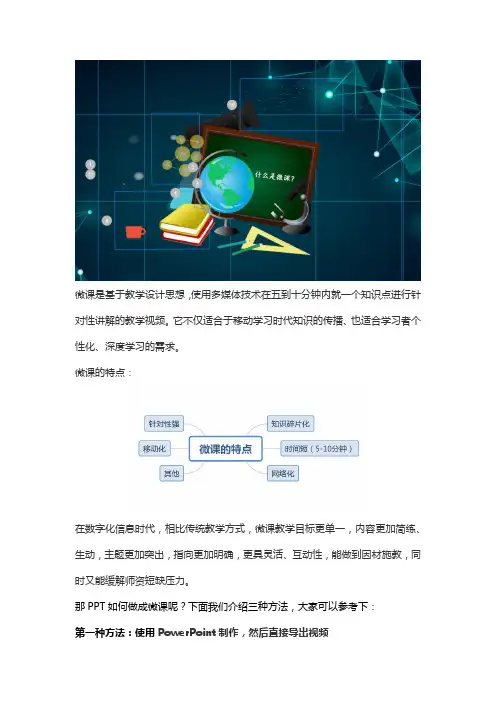
微课是基于教学设计思想,使用多媒体技术在五到十分钟内就一个知识点进行针对性讲解的教学视频。
它不仅适合于移动学习时代知识的传播、也适合学习者个性化、深度学习的需求。
微课的特点:在数字化信息时代,相比传统教学方式,微课教学目标更单一,内容更加简练、生动,主题更加突出,指向更加明确,更具灵活、互动性,能做到因材施教,同时又能缓解师资短缺压力。
那PPT如何做成微课呢?下面我们介绍三种方法,大家可以参考下:第一种方法:使用PowerPoint制作,然后直接导出视频工具:麦克风(带麦克风的耳机也行)、PPT课件、PowerPoint 软件(这里以PowerPoint 2010为例,软件一定要是这个版本以上,才有录制视频和保存视频的功能)。
1.直接打开PPT课件,在工具栏找到幻灯片放映并点击;2.在菜单栏中点击“幻灯片放映”-> “录制幻灯片演示”->“从头开始录制”,即可开始你的微课视频录制。
值得注意的是,PPT演示要结合你的讲解语速,同时注意音量。
如果出现卡顿或失误,可点击菜单栏的“幻灯片放映”->“录制幻灯片演示”->“清除”->“清除当前幻灯片中的旁白”或“清除所有幻灯片中的旁白”,重新开始录制。
3.录制完成后,点击左上角计时模中的“暂停”录制按钮,并按键盘上的“Esc键”退出录制。
4.此时我们已经完成录制。
点击菜单栏的“文件”->“另存为”这时弹出如下图所示的弹窗,点一下“保存类型”,选择“Windows Media视频(*.Wmv)”,保存下来,就成功的把录制的微课视频保存下来了。
第二种方法:屏幕录制(录屏软件+PPT)工具:麦克风(带麦克风的耳机也行)、PPT课件、PowerPoint 软件、万彩录屏大师软件说明:如果你的PowerPoint 软件版本低于2010,则可以使用本方法进行录制;如果你的版本是2010或者高于2010,也可以使用本方法进行录制,因为录屏不但可以录制PPT课件,如果你电脑还需要展示其他文件,用录屏软件也可以录制到。

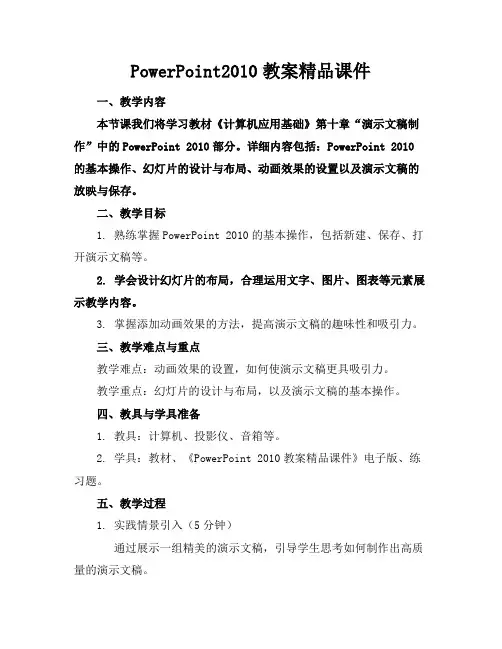
PowerPoint2010教案精品课件一、教学内容本节课我们将学习教材《计算机应用基础》第十章“演示文稿制作”中的PowerPoint 2010部分。
详细内容包括:PowerPoint 2010的基本操作、幻灯片的设计与布局、动画效果的设置以及演示文稿的放映与保存。
二、教学目标1. 熟练掌握PowerPoint 2010的基本操作,包括新建、保存、打开演示文稿等。
2. 学会设计幻灯片的布局,合理运用文字、图片、图表等元素展示教学内容。
3. 掌握添加动画效果的方法,提高演示文稿的趣味性和吸引力。
三、教学难点与重点教学难点:动画效果的设置,如何使演示文稿更具吸引力。
教学重点:幻灯片的设计与布局,以及演示文稿的基本操作。
四、教具与学具准备1. 教具:计算机、投影仪、音箱等。
2. 学具:教材、《PowerPoint 2010教案精品课件》电子版、练习题。
五、教学过程1. 实践情景引入(5分钟)通过展示一组精美的演示文稿,引导学生思考如何制作出高质量的演示文稿。
2. 理论讲解(15分钟)(1)介绍PowerPoint 2010的基本操作。
(2)讲解幻灯片的设计与布局原则。
(3)介绍动画效果的设置方法。
3. 例题讲解(20分钟)以教材中的案例为例,详细讲解如何制作一份精美的演示文稿。
4. 随堂练习(20分钟)学生根据所学内容,自主设计一份演示文稿,教师巡回指导。
教师对学生的作品进行点评,指出优点与不足,并进行拓展延伸。
六、板书设计1. PowerPoint 2010教案精品课件2. 内容:(1)PowerPoint 2010基本操作(2)幻灯片设计与布局原则(3)动画效果设置方法七、作业设计1. 作业题目:(1)利用PowerPoint 2010制作一份关于我国旅游景点的演示文稿。
(2)为所制作的演示文稿添加适当的动画效果。
2. 答案:(1)演示文稿内容包括:景点名称、地理位置、简介、图片展示等。
(2)根据所学内容,为演示文稿添加适当的动画效果。

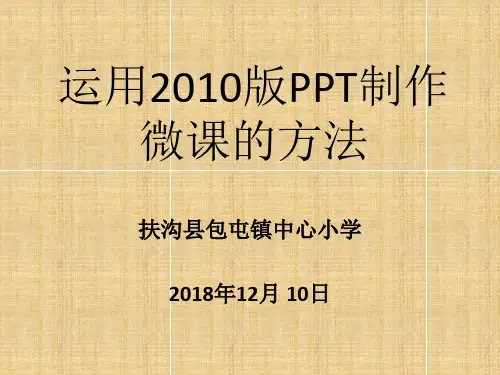
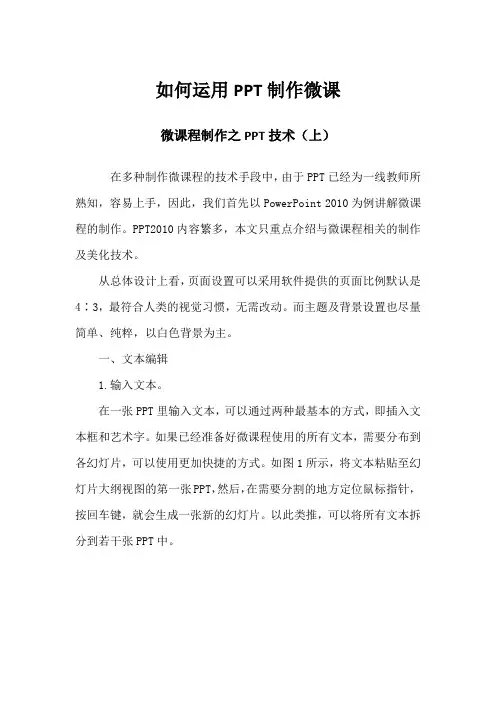
如何运用PPT制作微课微课程制作之PPT技术(上)在多种制作微课程的技术手段中,由于PPT已经为一线教师所熟知,容易上手,因此,我们首先以PowerPoint 2010为例讲解微课程的制作。
PPT2010内容繁多,本文只重点介绍与微课程相关的制作及美化技术。
从总体设计上看,页面设置可以采用软件提供的页面比例默认是4∶3,最符合人类的视觉习惯,无需改动。
而主题及背景设置也尽量简单、纯粹,以白色背景为主。
一、文本编辑1.输入文本。
在一张PPT里输入文本,可以通过两种最基本的方式,即插入文本框和艺术字。
如果已经准备好微课程使用的所有文本,需要分布到各幻灯片,可以使用更加快捷的方式。
如图1所示,将文本粘贴至幻灯片大纲视图的第一张PPT,然后,在需要分割的地方定位鼠标指针,按回车键,就会生成一张新的幻灯片。
以此类推,可以将所有文本拆分到若干张PPT中。
图1 大纲视图2.编辑文本。
一般来说,在PPT的文本中,有一些关键词需要强调以引起观众的注意,那么通过改变文本的字号(放大),字体(特殊),颜色(突出)等三种方式都可以达到这种效果。
建议文本的字号在36~48之间,这样方便观众能清晰辨认。
在白色背景下,文字用什么颜色比较突出呢?最为经典的是黑色,其次是蓝色,然后是红色。
不过,红色不宜太多,不然感觉刺眼。
如果是黑色背景呢?就建议大家将文字设置为白色、黄色或橘黄色。
二、图片编辑关于图片的插入、大小、位置、旋转调整及裁剪等方法,比较简单,在此仅对图片删除背景这一新增功能进行介绍。
单击有背景的图片,然后单击“删除背景”,在程序左上角出现如图2的选项,同时,图片上显示要被删除的区域。
接下来,只需要单击“保留更改”按钮即可。
图2 删除背景如果图片比这个复杂,那就需要借助“标记要保留的区域”和“标记要删除的区域”两个功能,分别用铅笔在相应区域划线,直到选区完成符合要求时,再单击“保留更改”。
另外,图片样式也可以适当调整,显得更有艺术性。
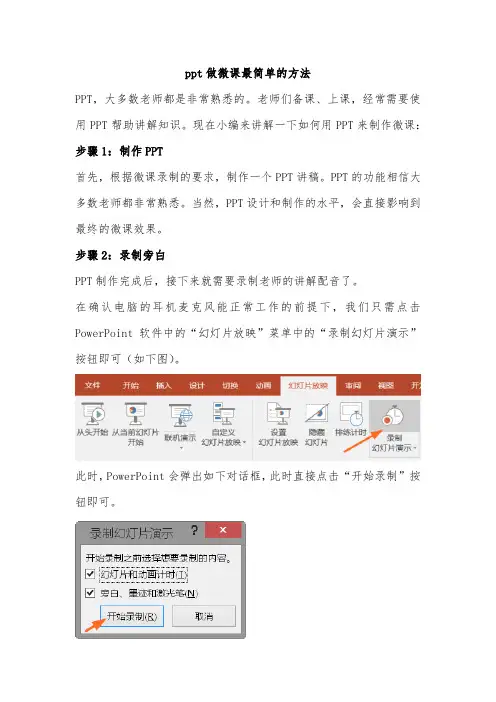
ppt做微课最简单的方法PPT,大多数老师都是非常熟悉的。
老师们备课、上课,经常需要使用PPT帮助讲解知识。
现在小编来讲解一下如何用PPT来制作微课:步骤1:制作PPT首先,根据微课录制的要求,制作一个PPT讲稿。
PPT的功能相信大多数老师都非常熟悉。
当然,PPT设计和制作的水平,会直接影响到最终的微课效果。
步骤2:录制旁白PPT制作完成后,接下来就需要录制老师的讲解配音了。
在确认电脑的耳机麦克风能正常工作的前提下,我们只需点击PowerPoint软件中的“幻灯片放映”菜单中的“录制幻灯片演示”按钮即可(如下图)。
此时,PowerPoint会弹出如下对话框,此时直接点击“开始录制”按钮即可。
接着,该PPT就会进入到播放状态下,并且在屏幕左上角出现计时窗口(如下图所示)。
此时,我们只需象上课一样,边点击鼠标、边对着电脑讲解,声音即可被录制下来,并且与PPT的页面切换、动画保持同步。
在上图红色方框中的“录制”控制区中,数字①表示当前这张幻灯片已经录制的时长,数字②则表示这个PPT文件总共已经录制的时长。
需要注意的是:在PPT页面切换过程中,是不录制任何声音的。
因此不要边切换页面、边讲解;并且在页面刚刚切换完成后,也要等半秒钟左右再开始讲解,否则可能会出现话音不全的情况。
那么,如何退出录制状态呢?有很多老师会点击上图中红色方框中的暂停键Ⅱ。
这是不正确的。
暂停键的用法是:如果在录制过程中,您需要临时处理一些事情(如咳嗽),可以点击暂停键;此时再点击暂停键左侧的键即可接着录制。
其实,退出PPT录制状态,和上课时退出PPT播放状态是完全一样的,直接按键盘左上角的【ESC】键即可。
退出录制后,我们会发现所有录制了旁白的PPT页面的左下角,都会有一个小喇叭符号。
此时,如果我们正常播放这个PPT的话,PPT就会按照我们录制时完全相同的节奏,同时播放页面内容与语音旁白。
步骤3:另存为视频当我们为所有PPT页面录,制了旁白后,最后一步就是要把它保存成为视频。

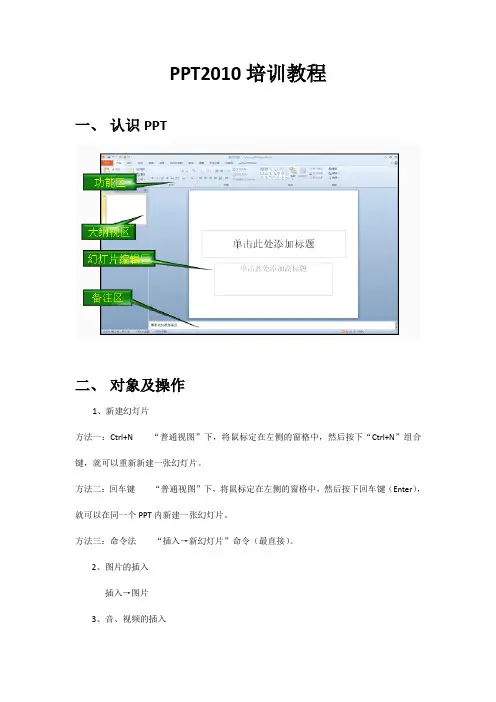
PPT2010培训教程一、认识PPT二、对象及操作1、新建幻灯片方法一:Ctrl+N “普通视图”下,将鼠标定在左侧的窗格中,然后按下“Ctrl+N”组合键,就可以重新新建一张幻灯片。
方法二:回车键“普通视图”下,将鼠标定在左侧的窗格中,然后按下回车键(Enter),就可以在同一个PPT内新建一张幻灯片。
方法三:命令法“插入→新幻灯片”命令(最直接)。
2、图片的插入插入→图片3、音、视频的插入支持格式视频—avi、mpg、wmvFlash—swf动态图片—GIF音频—waw、mid、mp3控件法插入视频首先利用PowerPoint的“文件”/“选项”打开PowerPoint选项窗口→选择其中的“自定义功能区”→在自定义功能区中选中“开发工具”→在PowerPoint的Ribbon界面中会出现一个名叫“开发工具”的工具栏→单击其中的“其它控件”图标即可打开控件列表→选择Windows Media Player(播放视频)确定→同路径下的视频插入(右键)→“属性”下的“URL”名改为文件名(加后缀·WMV)控件法插入Flash开发工具→其他控件→选择shockmave Flash object→拉动“+”→右键→属性下的“movie”名改为文件名(加后缀·swf)4、艺术字插入直接插入→艺术字(悬停可显示效果)5、Smartmart(迷你图的插入)方法一:直接插入→迷你图→选择方法二:将文字转化为Smartmart6、公式插入和屏幕截屏的使用(直接插入选择)7、PPT的保存(将PPT保存为除了PPT之外的格式,例如视频、pdf等)文件→保存并发送→使用电子邮件发送,可保存为pdf格式8、“动画”自定义动画路径选中对象→添加动画(自定义路径)→“+”拖动划出路线→双击取消(动画窗格)→右键删除三、版面设置和设计幻灯片母版设置1、如何制作幻灯片母版新建一个空白文件→视图→母版→幻灯片模板→选择适当的图片作为背景→设置字体格式保存为母版→对模板进行编辑,然后保存为POTX格式即可2、将“心仪”的PPT设为模板打开PPT文件→视图→母版→幻灯片模板→选择设置→另存为母版3、应用幻灯片模板文件→新建→各种模板(上也提供各种模板)四、动画设置和设计1、在动画功能区完成动画的设计2、在功能区完成幻灯片的切换3、对象动画动画→动画窗格(点击则会出现窗格按钮)→点击右边下拉按钮,编辑该动画效果小技巧:动画刷可复制动画五、播放文稿直接点击幻灯片播放六、触发器的使用PPT中的触发器就相当于一个“开关”,通过这个开关控制PPT中的动作元素(包括音频、视频元素)什么时候开始运作。

PowerPoint2010制作PPT教程(四)PowerPoint2010制作PPT教程(四)PPT高手必须树立的十个理念本文字从《PPT演义》中提炼。
要在技术上成为高手,必须先在理念上成为高手。
锐普内部设计师除了掌握设计、动画、策划等基本技巧外,还必须树立以下十个理念。
理念一:文字是用来瞟的,不是读的我们时不时听到这样的言论:“PPT很简单,就是把Word里的文字复制、粘贴呗。
”这其实是对PPT的一种无知与亵渎。
如果直接把文字复制粘贴就能达到演示的效果,PPT根本就没有存在的必要了。
PPT的本质在于可视化,就是要把原来看不见、摸不着、晦涩难懂的抽象文字转化为由图表、图片、动画及声音所构成的生动场景,以求通俗易懂、栩栩如生。
形象,至少能给你带来三方面的感受:一是便于理解。
文字总是高度抽象的,人们需要默读、需要转换成自己的语言、需要上下联想、需要寻找其中的逻辑关系;但人们看电影就轻松许多,只需要跟着故事的发展顺理成章地享受其情节、体味其寓意就行了。
PPT就是要把这些文字变得像电影一样生动。
二是放松身心。
如果把一本小说贴在墙上,相信你看半个小时就会腰酸背痛;如果把小说拍成电视剧,也许你看上一天也不觉得疲惫。
就是这个道理。
三是容易记忆。
传统的PPT,你需要观众记住的是文字,这个难度太大了,即使记住了也很容易忘记;而形象化PPT,可以让观众轻松记住其中的图形、逻辑或结论,也许三五年后,人们仍然能够记忆犹新。
改变那种“复制、粘贴”的做法吧!把那些无关紧要的内容大胆删除,把长篇大论的文字尽量提炼,也许刚开始你不习惯,也许你做得还很粗糙,别放弃,总有一天你会让观众赞不绝口的。
有的领导会问:“如果PPT没有文字,你让我讲什么?”的确,演示习惯的改变不是一朝一夕的事情,这依赖于演示者对内容的熟悉程度和演示技巧的掌握程度,但有一点,带着观众读文字是演示的大忌,杜绝这一条,演示效果会逐步得到提升。
所以,提出了两个观点:1、文字是用来瞟的,凡是瞟一眼看不清的地方,就要放大,放大还看不清的,删!2、文字是PPT的天敌。
2010版PPT基础制作技巧大纲
1. 文字排版
a) 文本编辑——字体、段落、文本框格式、默认文本框、主题字体、替换字体、母版
b) 排版实操——对比、流程、层次(段落)、一致(版式、切割架构)、距离、留白
2. 颜色搭配
a) 配色原理——色相、明度、纯度;色轮配色方案(互补色、对比色、三角色、类似
色、复色)
b) 配色原则——PPT全局、文字、图表配色
c) 配色误区
3. 图表设计
a) 表格设计——功能、结论、逻辑化
b) 图表设计——概况、应用范围、功能区(设计、布局)、结论(背景、数据、强调)
c) 图片设计——功能区、网站介绍、运用(放大镜、拼图、抠图、单边柔化、百度大
图)
d) 图形设计——绘画、形状编辑、图形排列
e) SmartArt设计——类型、插入编辑、结构、个性化(颜色、改变布局、与图文转
换)
4. 动画放映
a) 动画与转换——作用
b) 动画基本应用——类型、设置动画、效果选项、删除、叠加动画、格式刷、动画排
序、预览、动画窗格、动画启动选项、效果选项菜单
c) 动画高级运用——跨页播放音频
d) 转换基本应用——类型、应用预览、效果选项、持续时间、音效、删除、计时
e) 幻灯片放映——快捷键、设置幻灯片放映、放映中的要点、
5. 基础美化
a) 表格美化——规整美
b) 图表/SmartArt美化——个性化图形、图表结合
c) 美化大师——版面介绍、模板分享。
如何用PPT制作微课第一篇:如何用PPT制作微课如何用PPT制作微课(一)一、准备:1、首先,把PPT课件全程浏览一下,估计一下各个幻灯片所用时间,讲课的中心点及重点在什么地方,应花多少时间。
2、开始录制前要注意房间的安静程度,声音效果,光线效果(如果是晚上录制要注意使用台灯进行光线调节,尽可能把光源对准自己脸部)。
3、工具准备:录屏软件+电脑+麦克风,如果需要录制人出镜还需要摄像头。
4、打开幻灯片(PPT课件)时,在安装了Camtasia Studio之类的录屏软件之后,课件都会出现摄像功能,请认真检查一下,上面的栏目中的摄像与声音图标是否变为黄色,如果是就说明摄像与声音按纽已开启,如果没有,则点击图标成黄色即可。
这样,微课这时就处于准备录制状态。
二、开始录制:1、点击栏目最前的圆点录制图标。
进入真正的录制状态了。
这时一般在电脑的右下角会有一个提示,可以再次检查一下,声音信号的大小强弱,在此处可以作一定的调节。
如果点击录制按纽,这时就开始录制了。
2、接下去,就是自己对着课件按照自己的设计进行讲解,一定要注意讲解时的语态和神态,这个可以一步一步地练习,到以后就会比较自然,语言的口语化比较重要。
3、在录制过程中如果出现了语误或其它差错,可以接着前面正确的再讲过去,中间没有必要停下来再录,在后面的编辑过程中可以对误处进行剪切,只要后面一直接着录制下去就可以。
三、录制后的处理:最后,当自己需要录制的内容讲述完毕,只要按一下电脑上的F10就可以了。
之后,桌面会出现一个对话框,点击保存或编辑,就可以做下一步的工作。
如果保存,一般会在Camtasia Studio自动生成的文件夹里。
如果是继续编辑则就进行下一步的文件编辑工作了,可以对视频进行进一步的编辑。
总结,采用录屏软件+电脑+麦克风的方式可以非常方便的录制所需的微课视频,但是缺点是PPT课件必须事先做好,在录制的过程中不能很好的结合PPT的相关功能来修改、演示,视频录制完毕后编辑视频相对比较麻烦;目前性价比较高的微课制作方式是采用专门的手写录屏板来制作微课,这样的手写板价格在几百元到几千元不等,比如有一款手写录屏宝的微课制作板,它最大的优点是集成了视频录制软件还无缝对接PPT,能对录制的视频进行非常好的后期处理,价格也较为低廉,成本投入不高,但可以录制非常精美的微视频和课程,是老师们不可多得的好帮手!第二篇:微课制作PPT设计要求微课制作PPT设计要求一、内容选择要精炼,切中重点课件上只写重点、要点或是将重点稍做解释延伸即可在微课课件中具体要求:1、微课内容选材要典型有趣,新颖有代表性2、大段文字可用重点词、句、提纲等代替3、讲解中说的话不出现在课件里二、课件内容PPT展示要生动、直观、形象1、幻灯版的切换要有动态效果如:翻页、滚动等效果2、文字呈现要有动态效果如:分行、分步骤呈现3、重点关键词句的标注使用动态标示或鼠标笔配合内容讲解。